ověřeno a testováno 02/28/2015
Úvod
tento návod vás provede instalací Hyper-V na vašem Windows Server 2008 R2. Hyper-V se používá ke správě virtuálních strojů na vašem serveru.
předpoklady
Windows server s přístupem pro správu. Pokud potřebujete server, můžete vytvořit spolehlivý Cloud hosting server s Atlantic.net za méně než 30 sekund.
instalace role Hyper-V na serveru Windows Server 2008 R2
Hyper-V je nainstalován jako služba v rámci Správce rolí a služeb ve Správci serverů. Správce Serveru můžete otevřít kliknutím na ikonu v levé dolní části obrazovky.
správce serveru zkuste ikonu
jakmile jste ve Správci serveru, kliknutím na role na levém panelu otevřete stránku rolí serveru. Poté klikněte na odkaz Přidat role na pravé straně okna a otevřete Průvodce přidáním rolí.
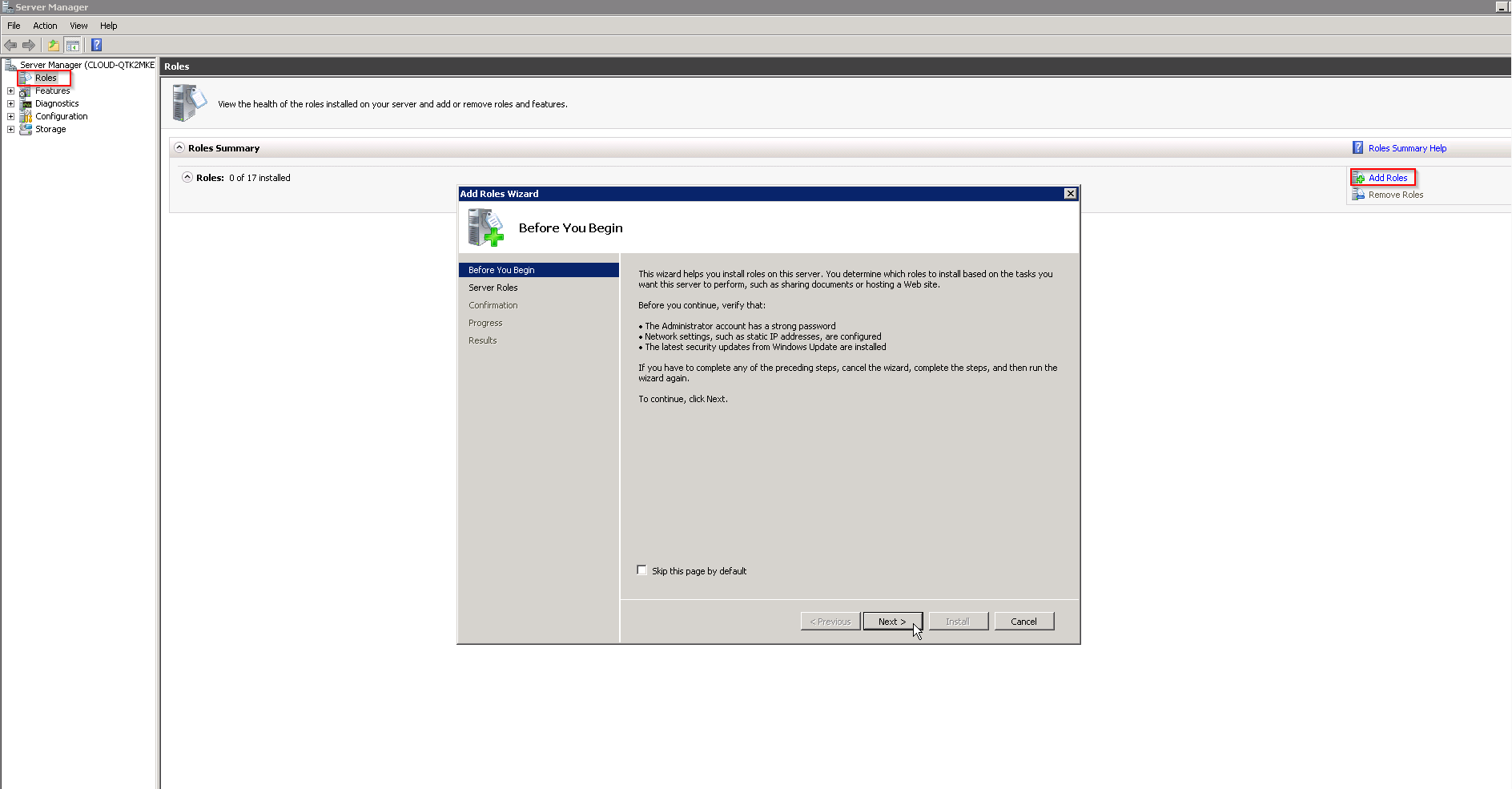
než začnete
klepnutím na tlačítko Další pokračujte v instalaci. Instalační program poskytne seznam možných rolí k instalaci. Zaškrtněte políčko Hyper-V a klikněte na další.
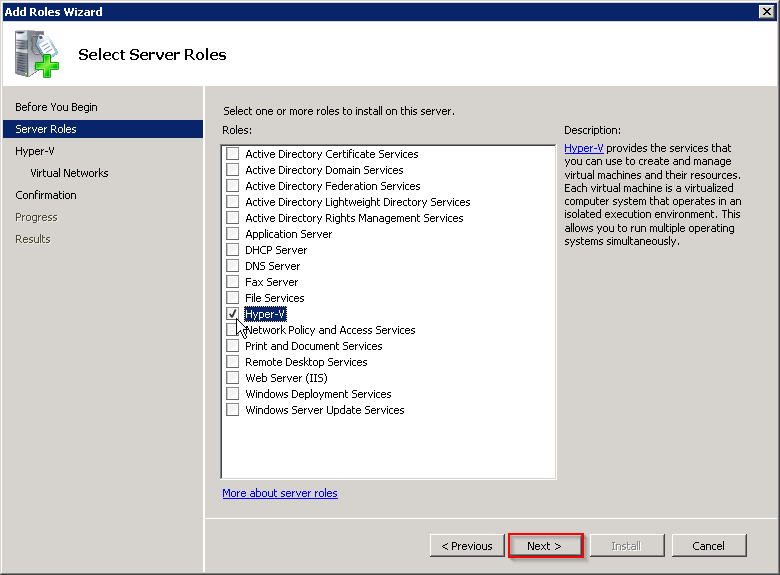
vyberte role serveru
instalační program vám poté poskytne užitečné odkazy týkající se použití a počáteční konfigurace Hyper-V. pokud si přejete, můžete si je nejprve přečíst. Až budete připraveni pokračovat, klikněte na další. Následující stránka vám umožní použít síťový adaptér k povolení virtuální sítě mezi virtuálními počítači. To bude užitečné, pokud máte v úmyslu nechat své virtuální stroje vzájemně komunikovat. Můžeme to přidat později, takže právě teď přeskočme tento krok. Pokračujte kliknutím na další.
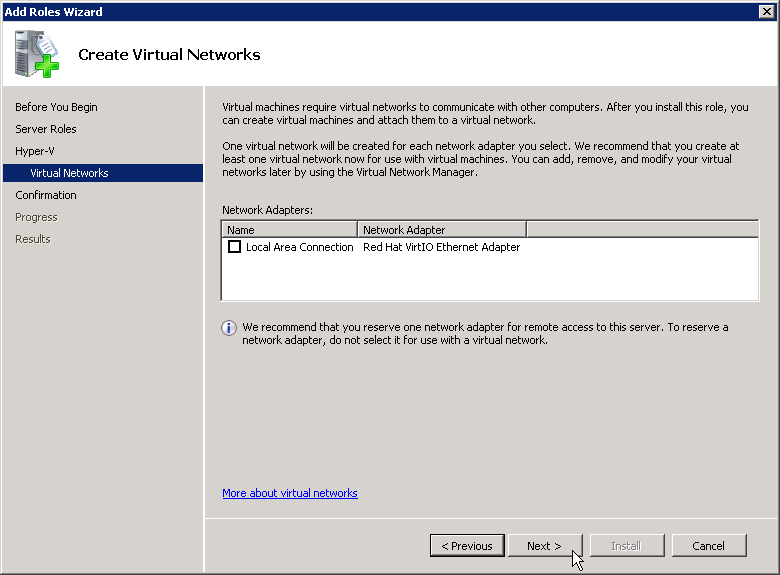
vytvoření virtuálních sítí
klepnutím na tlačítko Instalovat na následující stránce dokončete instalaci role.
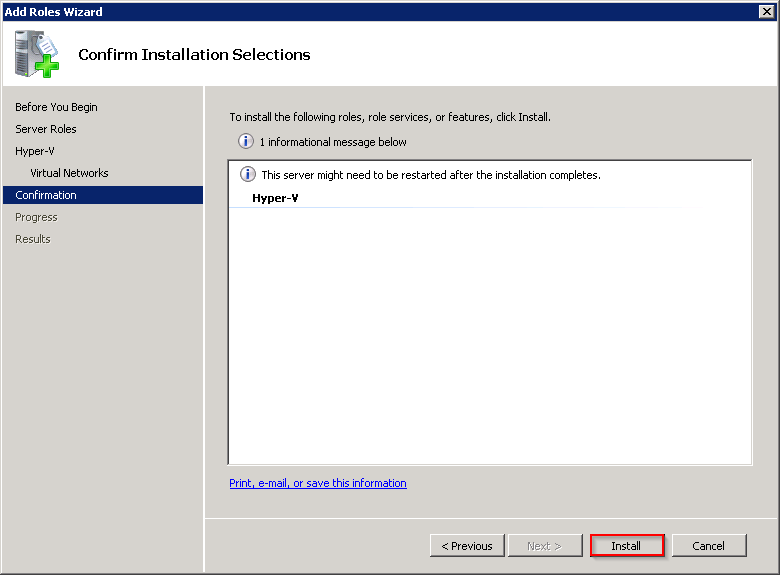
potvrďte výběr instalace
server vás upozorní, že budete muset restartovat server, aby role dokončila instalaci. Klepněte na tlačítko Zavřít a zobrazí se výzva s žádostí o restartování serveru. Klepnutím na tlačítko Ano restartujte server.
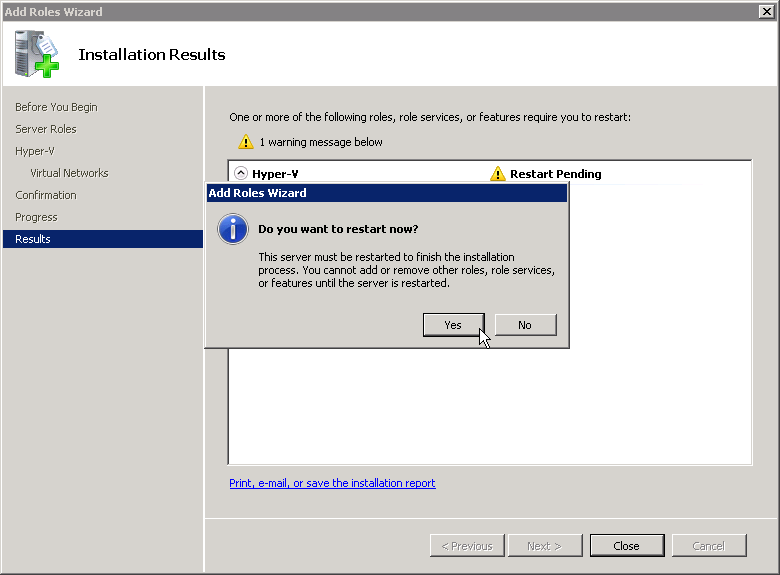
restartujte Server
po restartování serveru bude průběh instalace automaticky pokračovat. Po dokončení klikněte na Zavřít.
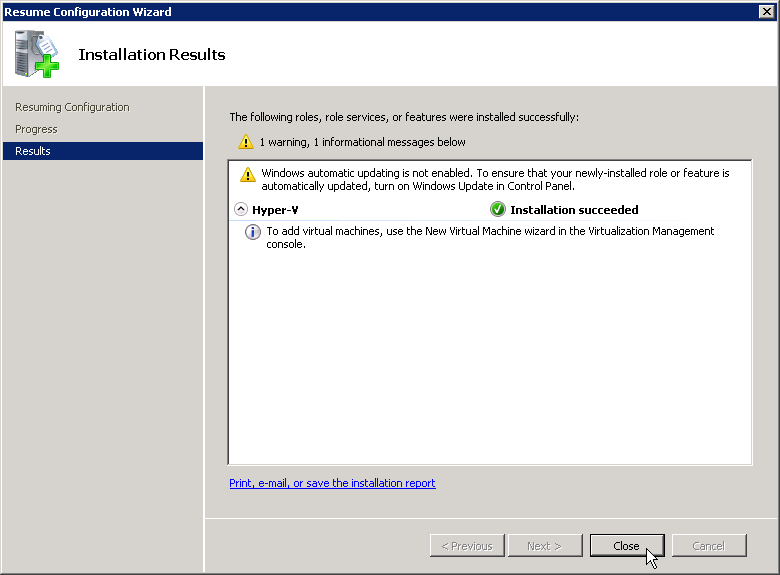
výsledky instalace
Hyper-V je nyní úspěšně nainstalován! K Hyper-V můžete přistupovat prostřednictvím nabídky Start systému.
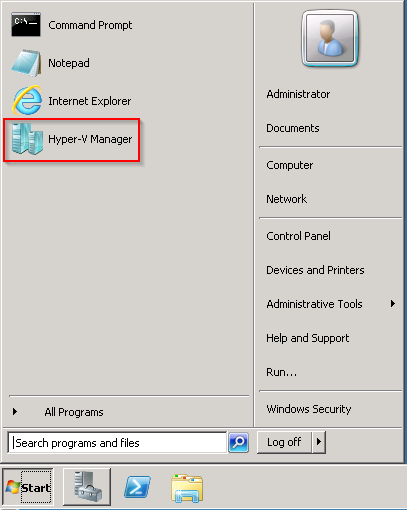
Hyper-V manager
Děkujeme, že jste v tomto návodu sledovali. Podívejte se na následující článek – Jak rozšířit pevný Disk VM v Hyper-V na Windows Server 2012.
Více O Atlantic.Net
Atlantic.Net nabízí prvotřídní hostingová řešení, včetně hostingových služeb VPS. Podívejte se na naši cenu hostingu VPS.